1- ابزار smudge tool را انتخاب نمائيد.
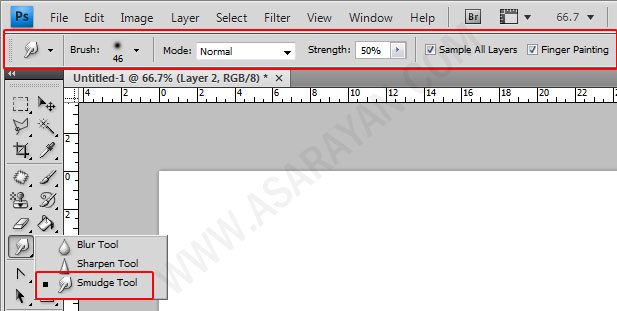
2- در نوار option مي توانيد موارد زير را انجام دهيد:
• نوع قلم و اندازه آن را انتخاب نمائبد.
• حالت آميختگي و استحكام رنگ را در كشيدن( strength) تعيين نمائيد.
• اگر مي خواهيد ابزار smudge اطلاعات رنگ را از كليه ي لايه هاي قابل رويت دريافت كند گزينه Sample All Layers را انتخاب نمائيد.
• گزينه Finger paintingرا انتخاب كنبد تا smudgeرنگ foreground را در هر بار شروع كار و كشيدن رنگ با انگشت،بكار ببرد.اگر اين گزينه انتخاب نشده باشد ابزارsmudgeرنگ زير اشاره گر را براي كشيدن رنگ،استفاده مي كند.
3 – در تصوير براي ايجاد رنگ smudgeدرگ نمائيد.
براي مثال در تصوير راست با استفاده از ابزار smudgeبالهاي مرغابي كشيده تر شده است.
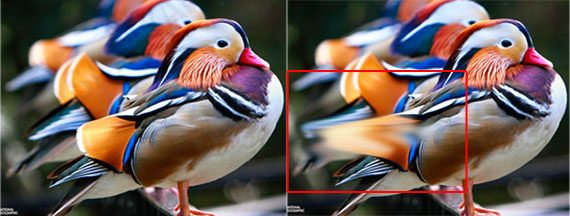
استفاده از ابزار فوكوس
ابزار فوكوس شامل ابزار blur و sharpen مي باشد. اين ابزار هم گروه ابزار smudge مي باشند. ابزار blur لبه هاي سخت ناحيه ها را ملايم مي كند و يا جزئيات يك ناحيه از تصوير را كاهش مي دهد.
ابزار sharpen لبه هاي ملايم را وضوحيت و شفافيت بيشتر مي دهد.
براي بكار گيري ابزار blur يا sharpen به صورت زير عمل نمائيد:
1- ابزار blur يا sharpen را انتخاب نمائيد.
2- در نوار option موارد زير را انجام دهيد:
• نوع و اندازه قلم را تعيين كنيد.
• نوع آميختگي رنگ و strength (قوت رنگ ) را تعيين كنيد.
• براي بهره گيري از اطلاعات كليه لايه هاي قابل مشاهده، گزينه Sample All Layers را انتخاب نمائيد
3- در ناحيه اي از تصوير براي عمل Blur يا Sharpen درگ نمائيد.
برا ي مثال در شكل سمت راست با استفاده از ابزار Blur تيزي پرهاي سفيد سر نسبت به شكل چپ ملايم تر شده است.

منبع: http://www.learning.asarayan.com/education/software-training/toturial-photoshop.html


 آموزش تصويري شروع به كار و يادگيري نرم افزار فتوشاپ Cs6
آموزش تصويري شروع به كار و يادگيري نرم افزار فتوشاپ Cs6 آموزش تبديل يك تصوير به شبح در فتوشاپ
آموزش تبديل يك تصوير به شبح در فتوشاپ آموزش تغيير رنگ چشم در فتوشاپ
آموزش تغيير رنگ چشم در فتوشاپ تبديل عكس به طرح مدادي با فتوشاپ
تبديل عكس به طرح مدادي با فتوشاپ آموزش خلق يك پرتره در فتوشاپ
آموزش خلق يك پرتره در فتوشاپ آموزش خلق يك جفت چشم فانتزي در فتوشاپ
آموزش خلق يك جفت چشم فانتزي در فتوشاپ آموزش كار با ابزار خط كش در فتوشاپ Ruler
آموزش كار با ابزار خط كش در فتوشاپ Ruler آموزش قرار دادن سر خود بر روي تصاوير ديگران با فتوشاپ
آموزش قرار دادن سر خود بر روي تصاوير ديگران با فتوشاپ نحوه طراحي ست اداري سربرگ + پاكت + كارت ويزيت با فتوشاپ
نحوه طراحي ست اداري سربرگ + پاكت + كارت ويزيت با فتوشاپ آموزش طراحي يك عكس آتليه اي با فتوشاپ CS6
آموزش طراحي يك عكس آتليه اي با فتوشاپ CS6 آموزش ساخت مهر با فتوشاپ
آموزش ساخت مهر با فتوشاپ آموزش ساخت پوستر فيلم
آموزش ساخت پوستر فيلم